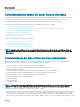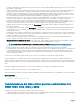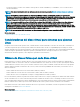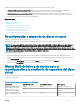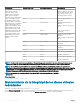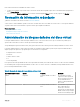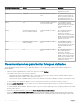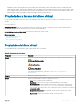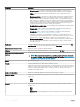Users Guide
La Administración del almacenamiento proporciona asistentes para ayudarle a crear un disco virtual:
• El Asistente rápido para crear un disco virtual calcula el layout adecuado para el disco virtual según el espacio disponible y la
controladora. Con este asistente, puede crear rápidamente un disco virtual con las selecciones recomendadas.
• El Asistente avanzado para crear un disco virtual le permite especicar la política de lectura, escritura y caché del disco virtual.
Además, puede seleccionar los discos físicos y el conector de la controladora que se utiliza. Para utilizar el asistente avanzado, debe
tener un buen conocimiento de los niveles RAID y del hardware.
Enlace relacionado
RAID
Eliminación de un disco virtual
Redundancia de canal
Reconguración o migración de discos virtuales
Propiedades del disco físico o dispositivo físico
Tareas del disco físico o dispositivo físico
Asistente avanzado para crear un disco virtual
Asistente rápido para crear un disco virtual
Reconguración o migración de discos virtuales
¿Admite la controladora esta función? Consulte Funciones admitidas.
Recongurar o migrar un disco virtual le permite aumentar la capacidad o cambiar el nivel RAID del disco virtual.
NOTA: En controladoras RAID de software S110 y S130, si un disco físico (SATA SSD o HDD) se elimina de un disco virtual y el
mismo disco físico se vuelve a insertar (con acoplamiento activo) en el disco virtual al instante, dentro de una fracción de
segundo, a continuación, el estado del disco virtual se muestra como Listo y el estado del disco físico se muestra como En línea.
Sin embargo, si el mismo disco físico se vuelve a insertar después de un breve retraso y, a continuación, el estado del disco virtual
se muestra como
Degradado y el estado del disco físico se muestra como Listo.
Para recongurar un disco virtual:
1 Revise la información de Niveles RAID de inicio y destino para la reconguración y la ampliación de capacidad del disco virtual.
2 Localice la controladora en que reside el disco virtual en la vista de árbol. Expanda el objeto de la controladora hasta que aparezca el
objeto Discos virtuales.
3 Seleccione la tarea Recongurar de la lista desplegable Tareas del disco virtual y haga clic en Ejecutar.
4 Complete la tarea Recongurar mediante el asistente de reconguración.
Niveles RAID de inicio y de destino para la
reconguración y la ampliación de capacidad del disco
virtual
Una vez que haya creado un disco virtual, las posibilidades de recongurar el disco virtual dependen de la controladora, del nivel RAID y de
los discos físicos disponibles.
Tabla 33. Posibles escenarios para
recongurar un disco virtual
Controladora Nivel RAID de inicio Nivel RAID de destino Comentarios
PERC H800 Adapter, PERC
H700 Adapter, PERC H700
Integrated y PERC H700
Modular, PERC H310 Adapter,
PERC H310 Mini Monolithic,
PERC H310 Mini Blades, PERC
RAID 0 RAID 1 Agregar un solo disco
RAID 0 RAID 0, RAID 5 Agregue al menos un disco
adicional.
RAID 0 RAID 6 RAID 6 requiere un mínimo de 4
discos.
Discos virtuales 145